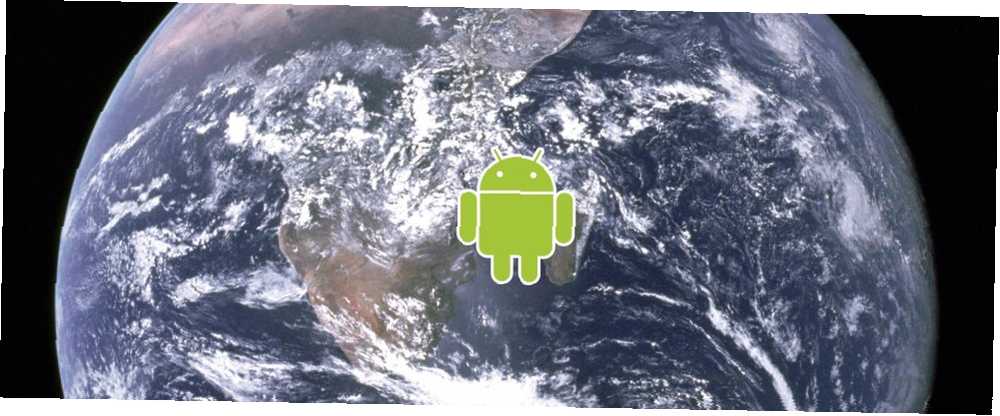
Lesley Fowler
0
3076
308
Vzdálené vyhledání telefonu se systémem Android není tak jednoduché jako nalezení ukradeného iPhone, takže váš iPhone byl ztracen nebo odcizen: Zde je postup, jak to udělat Váš iPhone byl ztracen nebo odcizen: zde je postup, pokud váš iPhone již není ve vašem vlastnictví, už to nikdy neuvidíte, ale stále můžete udělat několik věcí. . Android vás při nastavení telefonu stejně jako Apple nevyzve, abyste nastavili funkci find-my-phone. Existuje však mnoho dobrých možností, jak vzdáleně lokalizovat ukradený telefon, i když jste nic nenastavili dříve, než ztratíte telefon. I Google nyní poskytuje svůj vlastní vyhledávač ztracených telefonů.
Nezapomeňte, že svůj telefon Android můžete vzdáleně lokalizovat, pouze pokud je zapnutý a má Wi-Fi nebo mobilní datové připojení. Pokud je napájení vypnuto, protože baterie vybila nebo byla umístěna do režimu v letadle, nebudete moci vzdáleně najít zařízení.
Správce zařízení Android
Google nyní nabízí integrovanou funkci find-my-Android pro všechna zařízení se systémem Android 2.2 nebo novějším. Tato služba je užitečná, protože ji můžete aktivovat bez nutnosti instalace dalších doplňků nebo vytváření nových účtů. Pokud telefon ztratíte, stačí navštívit web společnosti Google a vyhledat jej pomocí účtu Google. Tato služba bude nejlepší volbou pro většinu uživatelů Android.
Chcete-li to nastavit, otevřete v zařízení Android zásuvku aplikace a spusťte aplikaci Nastavení Google. Klepněte na Správce zařízení Android a povolte “Vzdáleně vyhledejte toto zařízení” volba. Pokud chcete, aby jej bylo možné vzdáleně uzamknout nebo resetovat na tovární nastavení, můžete tuto možnost také povolit.
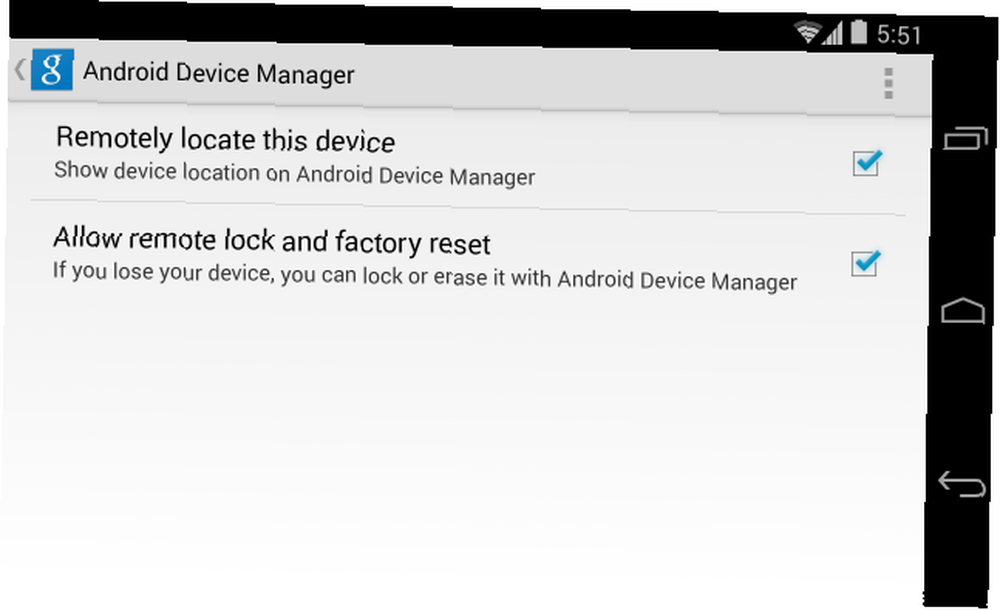
Když ztratíte zařízení, můžete navštívit web Správce zařízení Android a najít jej na mapě, zazvonit, zamknout nebo vzdáleně vymazat.
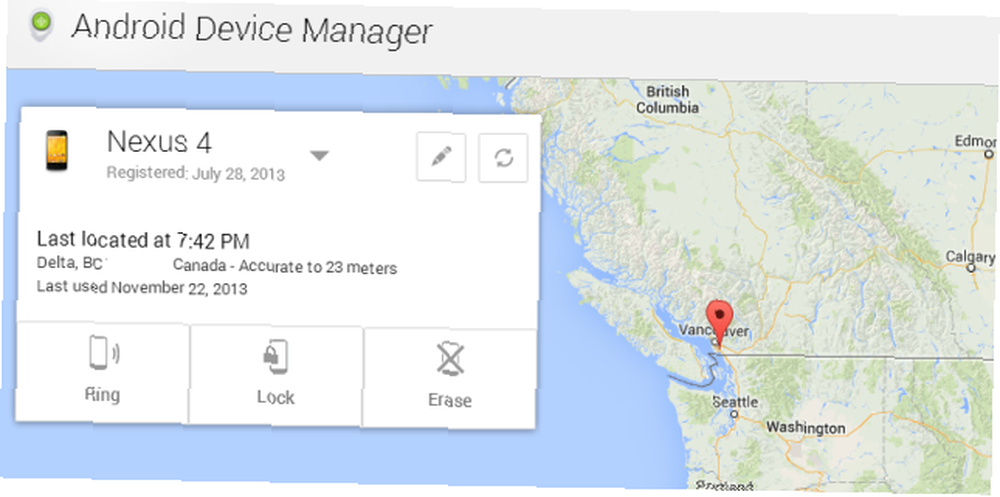
Android Lost
Lookout's Plan B byla aplikace, kterou můžete nainstalovat vzdáleně do telefonu nebo tabletu, abyste ji našli, i když jste nic nenastavili předem. Plán B však funguje pouze pro Android 2.0 až 2.3. Pokud máte telefon s verzí systému Android vydanou v posledních několika letech, budete potřebovat jiné řešení.
Zde přichází Android Lost. Můžete si ji nainstalovat do telefonu na dálku a aktivovat jej, aniž byste potřebovali přístup k vašemu zařízení. To je velmi užitečné, pokud ztratíte zařízení před nastavením řešení pro sledování.
Chcete-li vzdáleně najít ztracený telefon, postupujte podle pokynů na webu Lost Android. Budete muset “tlačit” aplikaci Android Lost do zařízení prostřednictvím webu Google Play a poté ji aktivujte zasláním zvláštní zprávy do vašeho zařízení. Poté se můžete prostřednictvím účtu Google ověřit na webu Android Lost a zobrazit jeho polohu na mapě.
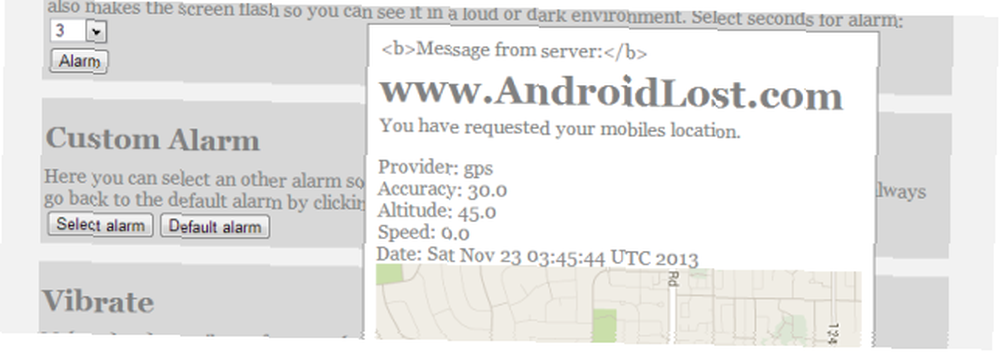
Avast! Mobilní zabezpečení a antivirové programy
Antivirové aplikace nejsou pro zařízení Android obecně nezbytná, protože Android již obsahuje integrované funkce skenování malwaru. Ale avast! Mobilní zabezpečení je více než jen antivirová aplikace. Obsahuje také vynikající funkci proti krádeži. Toto je vlastně založeno na výkonné staré aplikaci proti krádeži známé jako Theft Aware, která avast! zakoupili a integrovali do své aplikace. Ochrana proti krádeži je zdarma, ale avast! nyní účtuje 15 USD ročně za prémiové funkce, jako je dálkové fotografování zlodějů a zachycení zvuku mikrofonem telefonu.
Začínáme s avast! Anti-Theft, nainstalujte avast! Aplikace Mobile Security & Antivirus a otevřete podokno Zabezpečení. Budete mít k dispozici dva různé způsoby instalace funkce ochrany proti krádeži. Normálně si jednoduše stáhnete aplikaci proti krádeži z Google Play. Jmenuje se “Aktualizujte agenta” maskovat se před zloději. Pokročilým způsobem budete potřebovat root root Guide Android Rooting Guide Android Rooting Guide. S přístupem root, avast! může nainstalovat tuto ochranu proti krádeži jako systémovou aplikaci, takže zůstane aktivní, i když zloděj zařízení provede reset na tovární nastavení.
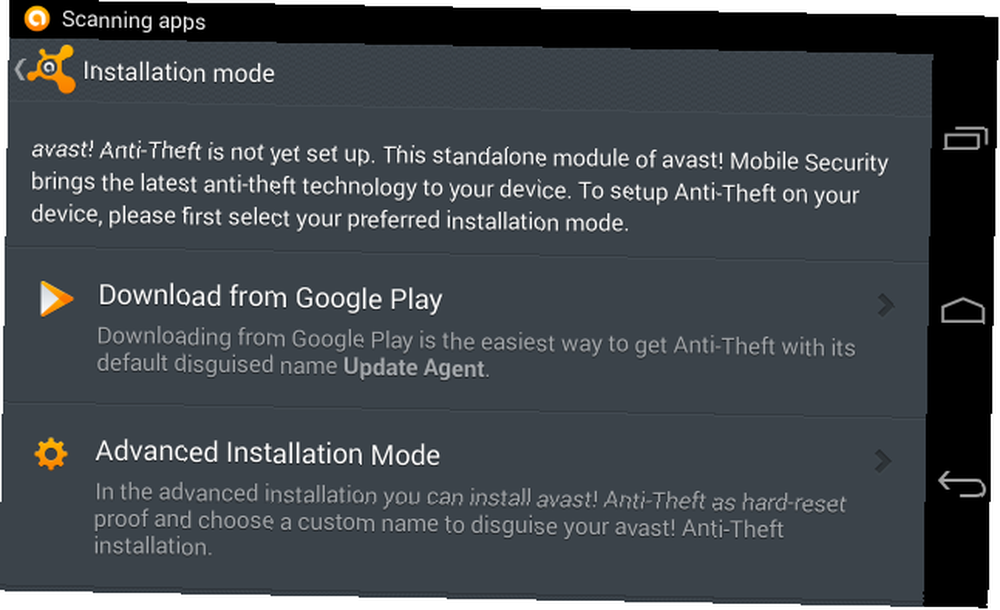
Po instalaci ochrany proti krádeži se můžete vrátit do avast! aplikace jej nastavit a nakonfigurovat. Aplikace Avast! Proti krádeži obsahuje celou řadu pokročilých funkcí - například můžete nastavit “geofencing” a zařízení by bylo automaticky označeno jako ztracené, když opustíte určitou zeměpisnou oblast.
Chcete-li vzdáleně vyhledat své zařízení nebo vydat příkazy, použijte My Avast! web po nastavení.
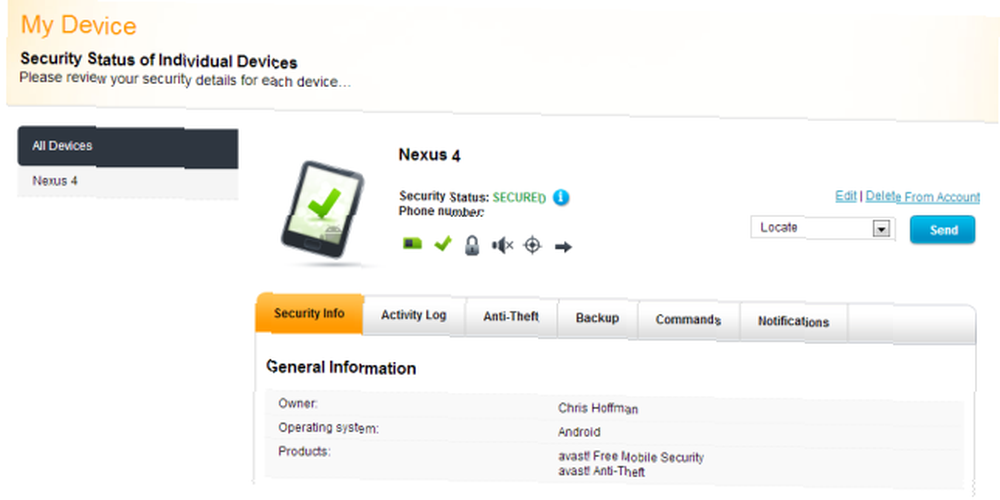
Cerberus
Cerberus není zdarma, ale nabízí týdenní bezplatnou zkušební verzi a celoživotní licenci za pouhých 2,99 € poté. Cerberus je výkonná aplikace s řadou dalších funkcí, jako je možnost dálkového ovládání zařízení, fotografování, nahrávání zvuku z mikrofonu, prohlížení informací o jeho síti a prohlížení seznamu odeslaných a přijatých hovorů. To vám dává snadnější snoop na telefonních zlodějích. Pokud opravdu chcete tyto funkce, měli byste zvolit Cerberus - je to mnohem levnější než avast! pojistné. Pokud však tyto funkce nechcete, avast! je zdarma, zatímco Cerberus není.
Stejně jako avast! Lze Cerberus nainstalovat s přístupem root, aby se integroval hluboko do systému a přetrvával i po standardních továrních resetech.

Chcete-li používat Cerberus, jednoduše nainstalujte aplikaci a založte si účet Cerberus. Poté můžete navštívit web Cerberus a vyhledat a dálkově ovládat zařízení Android.
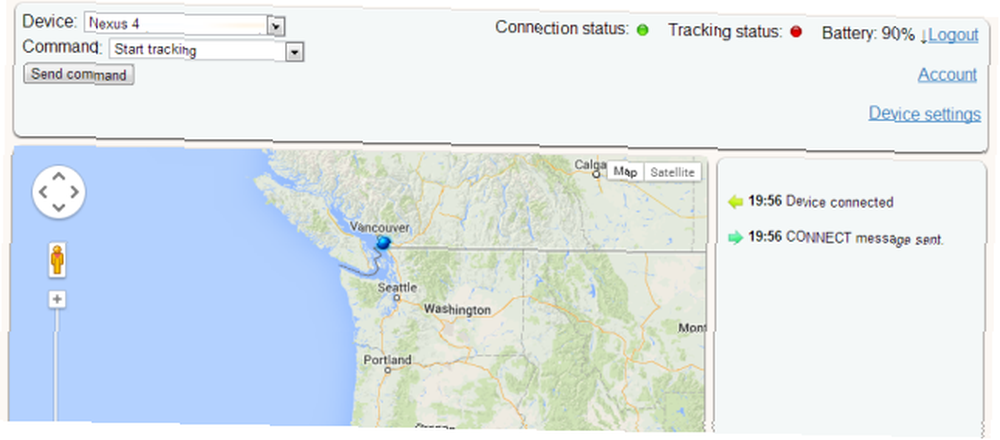
Což je nejlepší?
V souhrnu uvádíme následující možnosti:
- Správce zařízení Android: Možnost Google je jednoduchá, integrovaná a snadná, ale nenabízí mnoho pokročilých funkcí. Toto je ideální volba pro většinu běžných lidí a dokonce i pro geeků, kteří ve skutečnosti nechtějí pokročilé funkce.
- Android Lost: Pokud jste již zařízení ztratili, aplikace pro Android je ztracená. Pokud máte luxus nastavení aplikace proti krádeži v předstihu, budete chtít vybrat jednu s lepším rozhraním.
- Avast !, Cerberus a další: Existuje mnoho dalších silných aplikací proti krádeži, od avast! na Cerberus k rozhledně. Obecně nabízejí pokročilé funkce, jako je schopnost setrvat po obnovení továrního nastavení pomocí přístupu root, pořizovat snímky a zaznamenávat zvuk. Pokud hledáte něco pokročilejšího, některá z těchto aplikací vám bude dobře sloužit.
Které řešení proti krádeži Android používáte v telefonu? Pokud ji ještě nepoužíváte, zvolili jste v zásadě Android Lost, což je spíše problém. Měli byste alespoň předem nastavit Správce zařízení Android.
Image Credit: Blue Marble od NASA, Android Robot od Google











